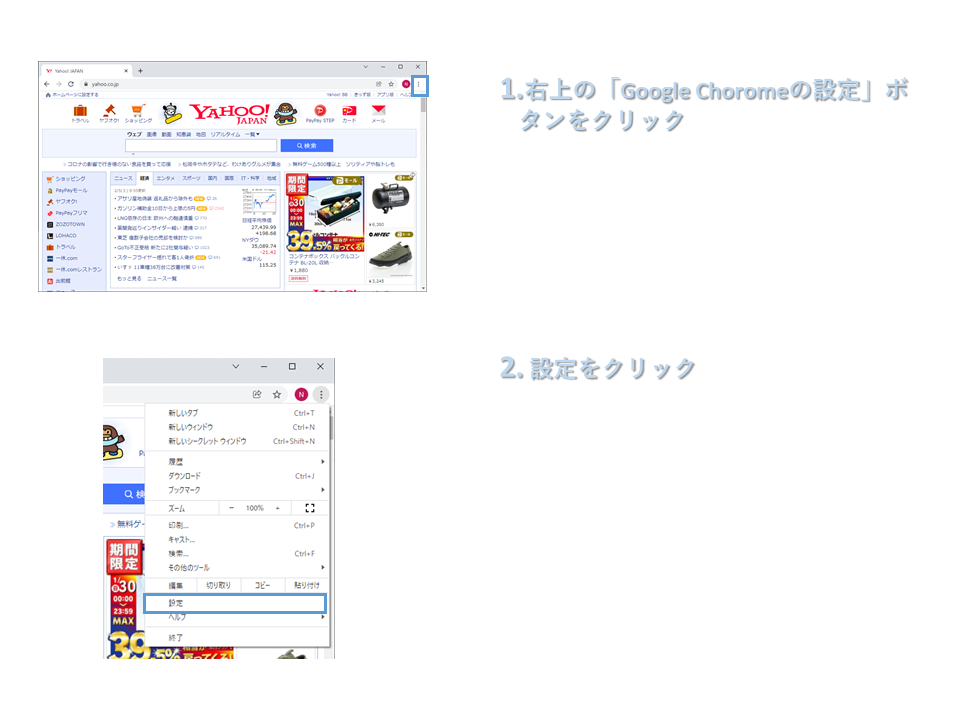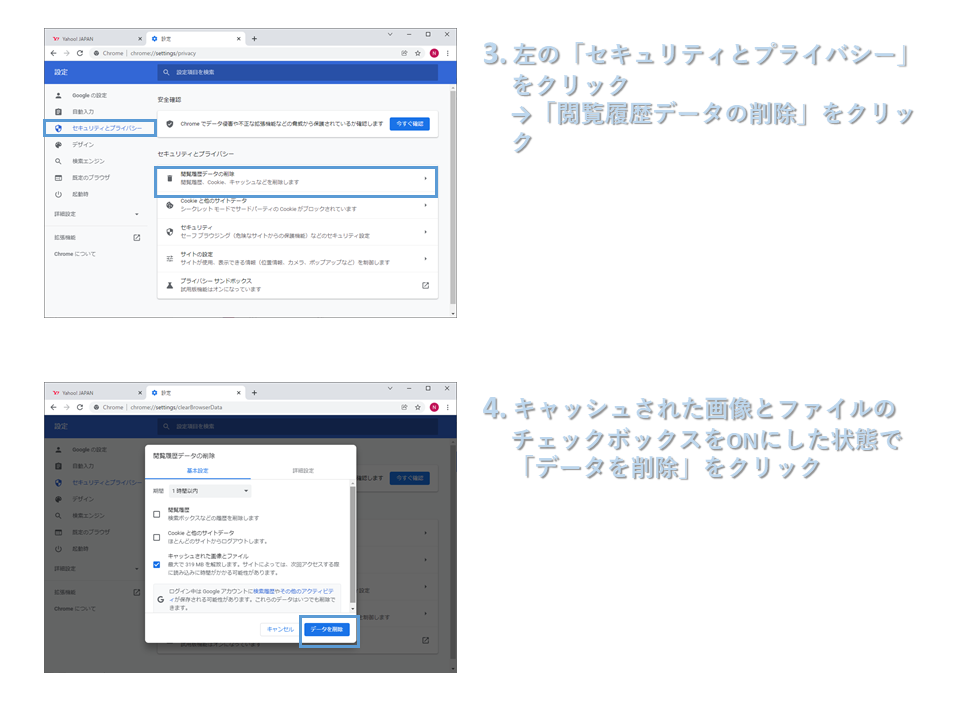【Google Chrome】プラウザキャッシュの削除手順
ある日サイトの表示がおかしくなって、プラウザキャッシュを削除すればなおりますよと言われることがたまにありますよね。でもプラウザキャッシュってあんまり削除しないので手順を忘れがち。そこでGoogle Chromeのプラウザキャッシュの削除手順を解説します。
プラウザキャッシュ削除手順
- 右上の「Google Choromeの設定」ボタン(点が縦に三つのアイコン)をクリック
- 「設定」をクリック
- 左の「セキュリティとプライバシー」をクリック→「閲覧履歴データの削除」をクリック
- キャッシュされた画像とファイルのチェックボックスをONにした状態で「データを削除」をクリック